Käyttäjät ilmoittavat, että Gmail-postilaatikko ei päivity Androidissa. Näyttää siltä, että uudet sähköpostit pääsevät Gmailiin, kun he käyttävät Gmail for Webiä, mutta niitä ei voi nähdä Android-asiakassovelluksessa. Ongelma liittyy todennäköisesti itse sovellukseen ja siihen, miten se toimii Androidissa. Voit oppia korjaamaan nämä ongelmat ja nähdä ja saada ilmoituksia saapuvista sähköposteista hetkellisesti noudattamalla alla olevia ohjeita.
Sisällysluettelo:
- Synkronoi sähköpostit manuaalisesti
- Tarkista Gmailin asetukset
- Poista paikalliset tiedot Gmailista
- Asenna Gmail uudelleen
Miksi sähköpostini eivät näy Gmail-postilaatikossani?
Et ehkä näe sähköpostejasi, koska Gmail-sovellus (Android-asiakasohjelma) ei synkronoidu automaattisesti. Voit synkronoida sähköpostit manuaalisesti, ottaa automaattisen synkronoinnin käyttöön ja myös säätää joitain Gmailia koskevia järjestelmäasetuksia.
Jos tämä ei auta, voit tyhjentää paikalliset tiedot Gmailista tai poistaa päivitykset / asentaa sovelluksen uudelleen ja yrittää uudelleen.
1. Synkronoi sähköpostit manuaalisesti
Tietysti puhelimesi on oltava yhdistetty vakaaseen Wi-Fi- tai mobiilidataverkkoon, jotta voit hakea sähköpostit Gmail-palvelimista Gmail-sovellukseen. Jos olet varma, ettei se ole ongelman syy, avaa Gmail > Saapuneet ja pyyhkäise alas ylhäältä pakottava synkronointi.
Sinun pitäisi nähdä kaikki uudet viestit. Varmista lisäksi, että odottamasi uudet viestit eivät ole Roskaposti-kansiossa ja että järjestelmän laajuinen Data Saver tai lentokonetila eivät ole käytössä.
2. Tarkista Gmailin asetukset
Jatkossa sinun tulee tarkistaa muutama asetus varmistaaksesi, että Gmail synkronoituu. Ensimmäinen asia on ottaa Gmailin synkronointi käyttöön Gmailin asetuksissa. Tämän jälkeen sinun tulee tarkistaa, onko Gmaililla lupa työskennellä ja käyttää tietoja taustalla.
Tässä on mitä sinun tulee tehdä:
- Avaa Gmail .
- Napauta hampurilaisvalikkoa a t vasemmassa yläkulmassa ja avaa Asetukset alhaalta.
- Valitse tilisi . Sen pitäisi olla juuri Yleisten asetusten alapuolella.
- Valitse Synkronoi Gmail -valintaruutu .
- Sulje nyt Gmail ja avaa Asetukset (järjestelmäasetukset).
- Valitse Sovellukset .
- Etsi ja avaa Gmail käytettävissä olevien sovellusten luettelosta.
- Napauta Akku ja varmista, että Gmail voi toimia taustalla . Voit jopa poistaa Gmailin optimoinnin käytöstä varmistaaksesi, että sovellus voi aina synkronoida taustalla.
- Avaa myös Mobiilidata ja Salli Gmailin käyttää dataa taustalla .
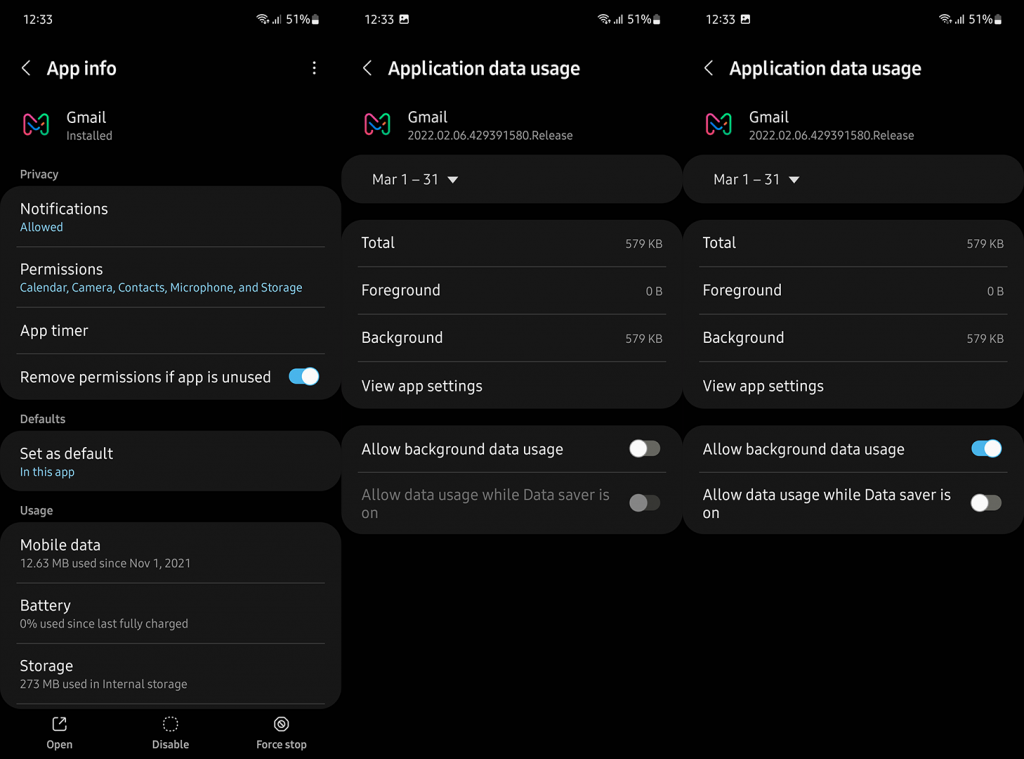
3. Poista paikalliset tiedot Gmailista
Voit myös nollata sovelluksen tyhjentämällä paikalliset tiedot ennen sovelluksen uudelleenasentamista tai päivitysten poistamista. Gmail säilyttää huomattavia tietoja paikallisesti, ja on jopa suositeltavaa tyhjentää tiedot ja pakottaa sovellus ajoittain synkronoimaan uudelleen.
Kun olet poistanut kaikki tiedot Gmailista, avaa sovellus ja odota, että se synkronoituu uudelleen. Saatat myös joutua sallimaan Gmailin jälleen toimia taustalla ja käyttää mobiilidataa, kuten edellisessä vaiheessa selitettiin.
Näin voit poistaa paikalliset tiedot Gmailista Androidissa:
- Avaa vielä kerran Asetukset > Sovellukset > Gmail .
- Napauta Tallennustila .
- Valitse Tyhjennä tiedot ja vahvista pyydettäessä.
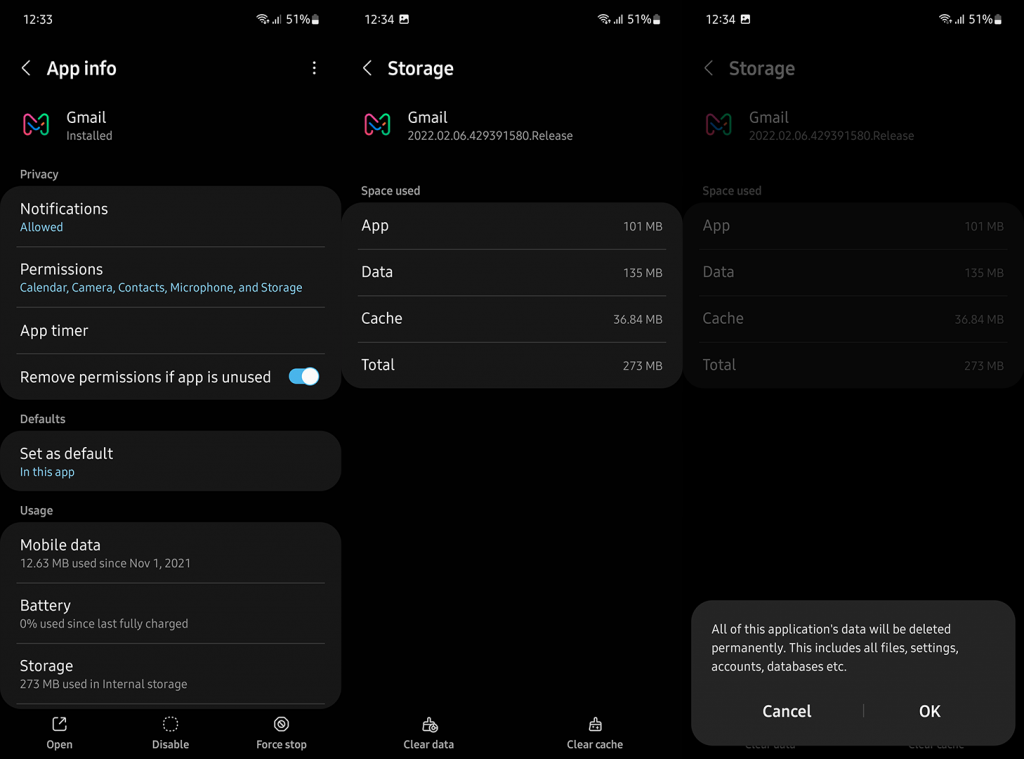
- Käynnistä laitteesi uudelleen , avaa Gmail ja odota, että se synkronoi sähköpostisi.
4. Asenna Gmail uudelleen
Lopuksi, jos Gmail-postilaatikko ei vieläkään päivity automaattisesti, yritä korjata ongelma asentamalla sovellus uudelleen. Tässä tapauksessa Gmail tulee oletuspostisovelluksena monille Android-skineille, joten voit vain poistaa päivitykset sovelluksesta etkä voi poistaa sovellusta kokonaan.
Näin voit poistaa päivitykset Gmailista Android-laitteellasi Play Kaupan avulla:
- Avaa Play Kauppa .
- Etsi ja avaa Gmail .
- Napauta Poista asennus .
- Käynnistä laitteesi uudelleen , avaa Play Kauppa ja päivitä Gmail uudelleen.
- Tarkista toisessa ratkaisussa mainitsemamme asetukset, kirjaudu sisään ja tarkista parannukset.
Vaihtoehtoisesti voit siirtyä APK Mirroriin ja hankkia vanhemman version täältä . Lisätietoja APK:ista ja sovellusten palauttamisesta vanhempaan versioon on täällä . Lisäksi, jos haluat saada Gmail-sähköpostit muilla Android- tai iOS-asiakkailla (Outlook, Apple Mail), varmista, että IMAP on käytössä. Ota se käyttöön avaamalla Gmail on Web, avaamalla Kaikki asetukset ja valitsemalla Edelleenlähetys ja POP/IMAP -kohdasta Ota IMAP käyttöön.
Ja tällä huomiolla voimme päättää tämän artikkelin. Kiitos, että luit, ja kerro meille, auttoivatko nämä vaiheet korjaamaan ongelman. Onko sinulla jotain muuta ratkaisua suositella, jos Gmail-postilaatikko ei päivity? Kerro meille alla olevassa kommenttiosiossa.
![Xbox 360 -emulaattorit Windows PC:lle asennetaan vuonna 2022 – [10 PARHAAT POINTA] Xbox 360 -emulaattorit Windows PC:lle asennetaan vuonna 2022 – [10 PARHAAT POINTA]](https://img2.luckytemplates.com/resources1/images2/image-9170-0408151140240.png)
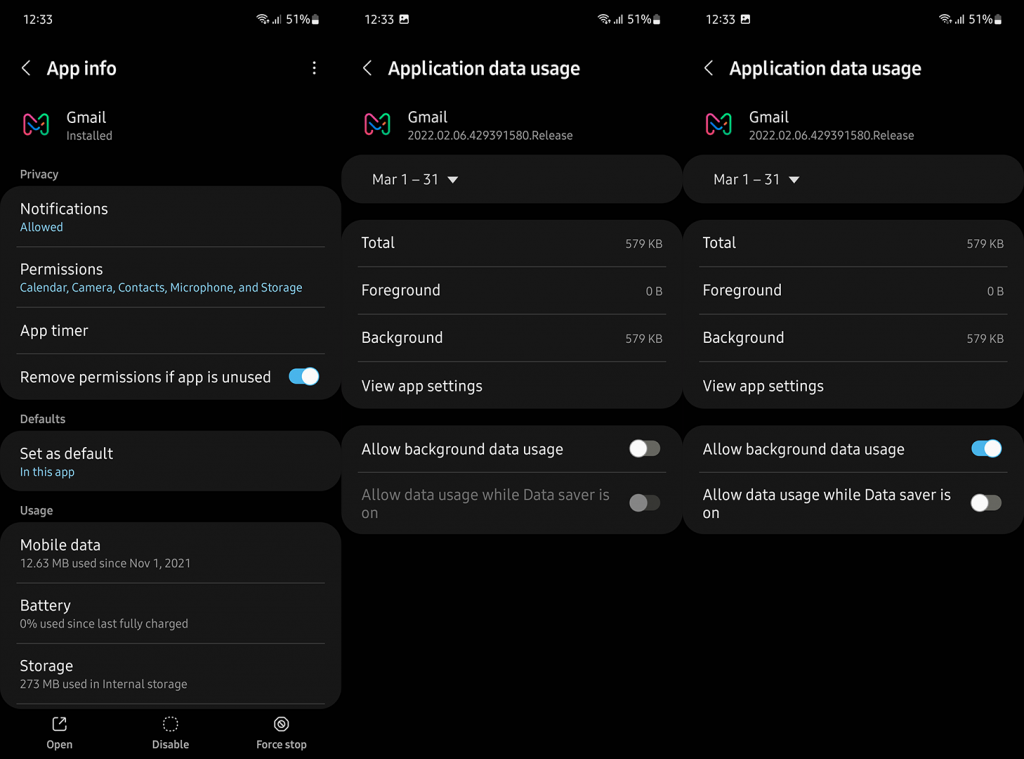
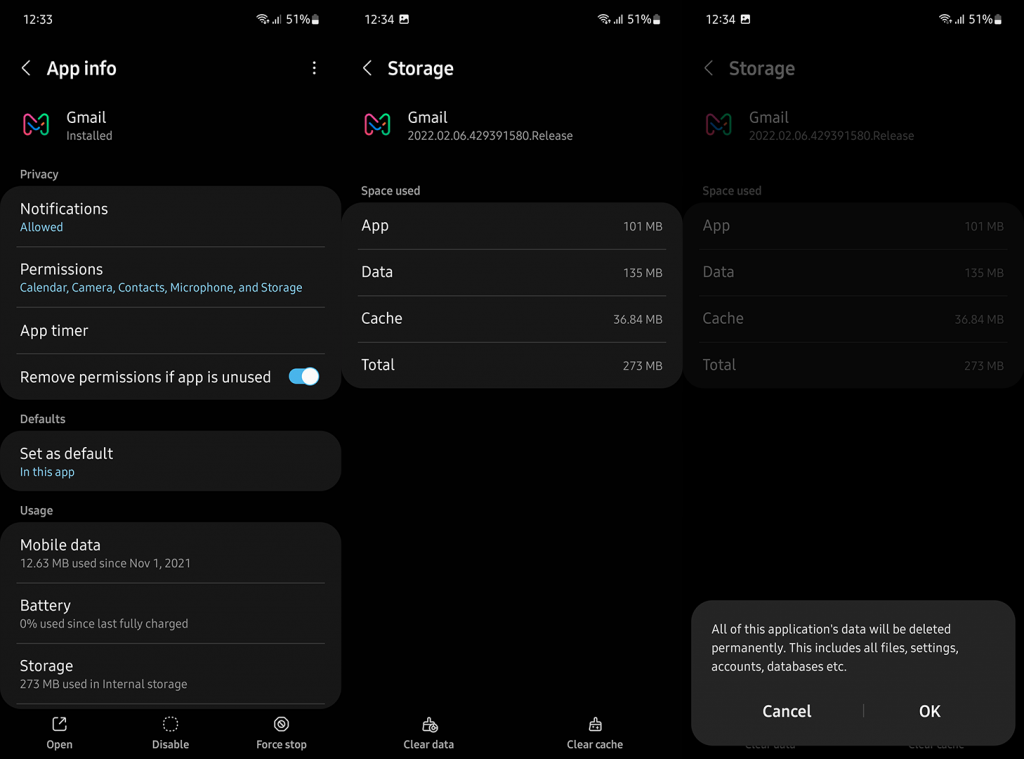
![[100 % ratkaistu] Kuinka korjata Error Printing -viesti Windows 10:ssä? [100 % ratkaistu] Kuinka korjata Error Printing -viesti Windows 10:ssä?](https://img2.luckytemplates.com/resources1/images2/image-9322-0408150406327.png)




![KORJAATTU: Tulostin on virhetilassa [HP, Canon, Epson, Zebra & Brother] KORJAATTU: Tulostin on virhetilassa [HP, Canon, Epson, Zebra & Brother]](https://img2.luckytemplates.com/resources1/images2/image-1874-0408150757336.png)

![Kuinka korjata Xbox-sovellus, joka ei avaudu Windows 10:ssä [PIKAOPAS] Kuinka korjata Xbox-sovellus, joka ei avaudu Windows 10:ssä [PIKAOPAS]](https://img2.luckytemplates.com/resources1/images2/image-7896-0408150400865.png)
